
Nazadnje posodobljeno dne
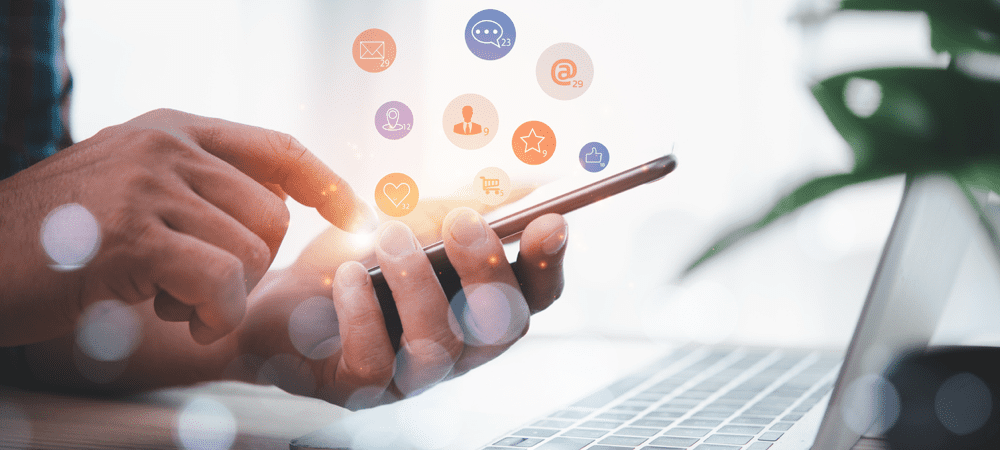
Stike v iPhonu lahko odstranite, če jih ne potrebujete več. Če je le eden ali več, lahko izbrišete vse stike v iPhonu.
Iz iPhona lahko izbrišete stike, če stika ne potrebujete več zaradi končanega razmerja, ponudnika storitev, ki ga ne uporabljate več, ali drugih razlogov. Obstaja nekaj načinov za to. Najprej bodisi izbrišite več stikov hkrati ali izbrišite vse stike v iPhonu.
Če morate izbrisati več ali vse stike hkrati, je to preprosto s telefonom ali spletnim mestom iCloud.
Oglejmo si postopek za brisanje vseh stikov v iPhonu na enostaven način. Evo kako.
Kako izbrisati stike na iPhoneu
Za brisanje stikov iz iPhona lahko uporabite nekaj metod. Vsako možnost je enostavno narediti, če veste, kje iskati. Tukaj je torej pogled na brisanje posameznega stika iz iPhona.
Če želite izbrisati stik v iPhonu:
- Odprite Aplikacija za stike z začetnega zaslona iPhona. Druga možnost je, da odprete Aplikacija za telefon in izberite Kontakti možnost.
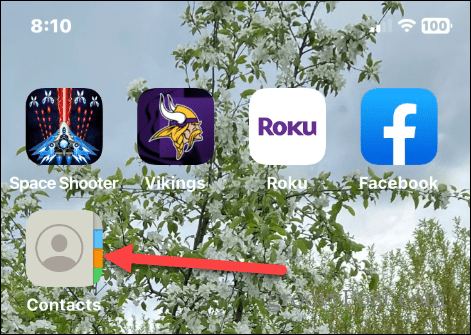
- Poiščite osebo, ki jo želite izbrisati iz svojega Seznam stikov in tapnite njihovo ime.
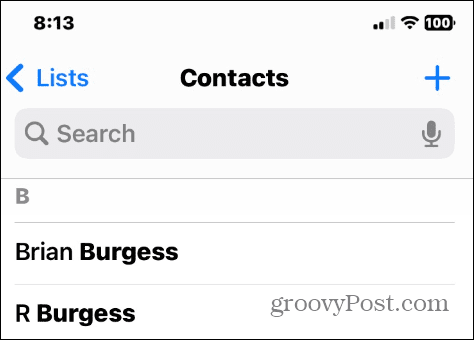
- Tapnite Uredi v zgornjem desnem kotu zaslona z informacijami o stiku.
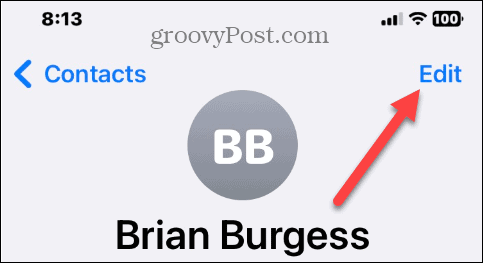
- Povlecite navzdol do dna zaslona in tapnite rdečo Izbriši stik možnost.
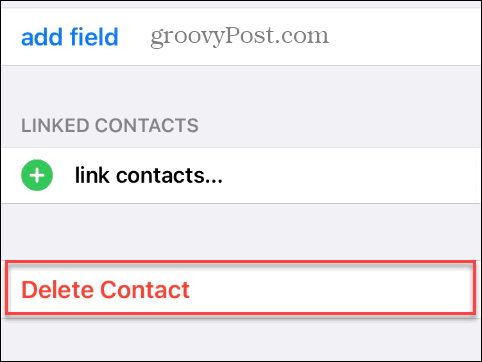
- Tapnite Izbriši stik ponovno pritisnite gumb, da preverite izbris stika iz vašega iPhone-a.
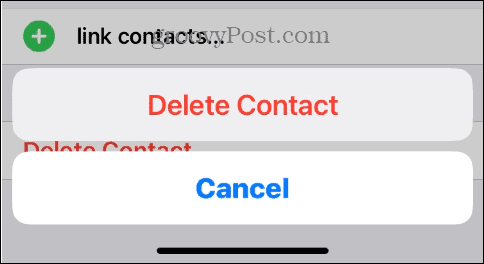
Kako odstraniti več stikov iPhone hkrati
Torej je brisanje enega samega stika iz iPhona dovolj preprosto, vendar boste morda morali izbrisati več stikov. In njihovo brisanje posamično je dolgočasno in dolgotrajno.
Na srečo lahko z iCloud izbrišete več stikov hkrati. To lahko storite iz iPhona ali druge naprave, kot je računalnik ali Mac.
Če želite z iCloud izbrisati več stikov iPhone hkrati:
- Odprite spletno mesto iCloud in se prijavite, če se še niste.
- Kliknite na Kontakti možnost na domači strani.
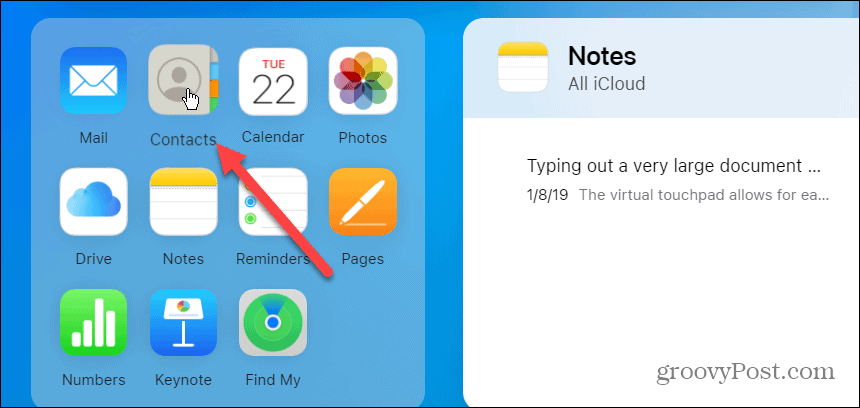
- Izberite stike, ki jih želite izbrisati. Izberete lahko več stikov, tako da držite Tipka Ctrl in klikanje stikov. V sistemu Mac pridržite Ukazna tipka in namesto tega izberite stike, ki jih želite izbrisati.
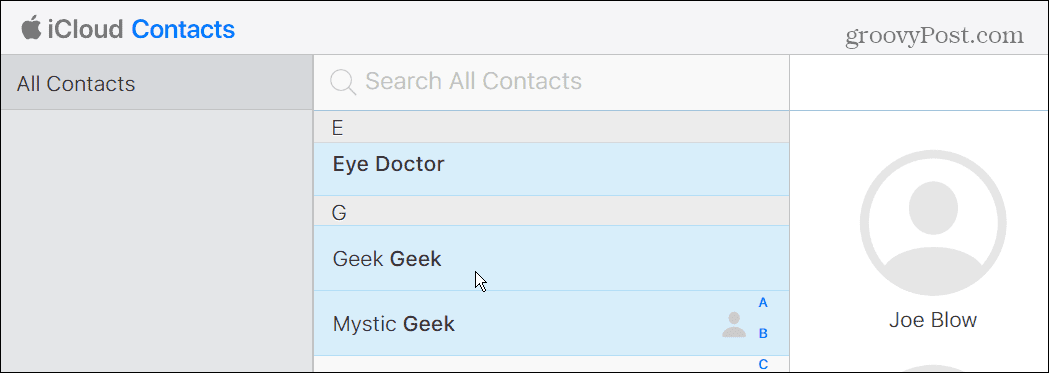
- Ko izberete več stikov, kliknite ikona zobnika v spodnjem levem kotu zaslona in izberite Izbriši možnost.
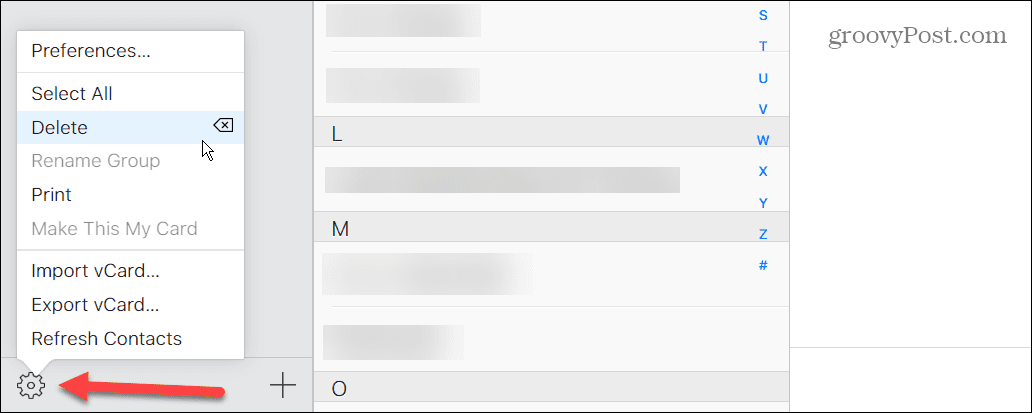
- Ko se prikaže potrditveno sporočilo, kliknite Izbriši gumb za potrditev izbrisa.
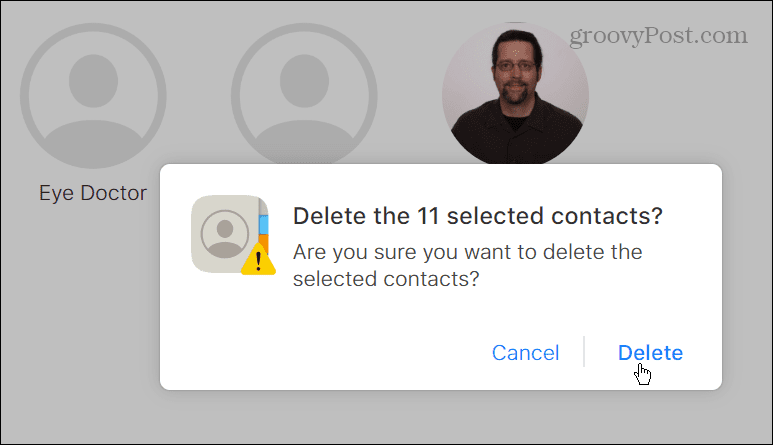
Opomba: Če želite izbrisati vse stike iz iCloud, uporabite Ctrl + A da jih izberete vse. Po tem lahko uporabite zgoraj prikazane korake – kliknite Izbriši in preverite izbris vseh stikov.
Kako izbrisati vse stike v iPhonu
Sinhronizacijo stikov lahko onemogočite, če želite naenkrat izbrisati vse stike iz iPhona.
Če želite odstraniti vse stike v iPhonu:
- Odprite nastavitve z začetnega zaslona vašega iPhona.

- Ko nastavitve odpre se aplikacija, tapnite tvoje ime na vrhu, da odprete Apple uporabniško ime meni.
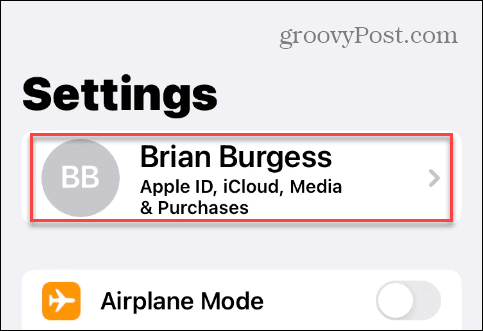
- Tapnite Pokaži vse možnost v razdelku Aplikacije, ki uporabljajo iCloud.
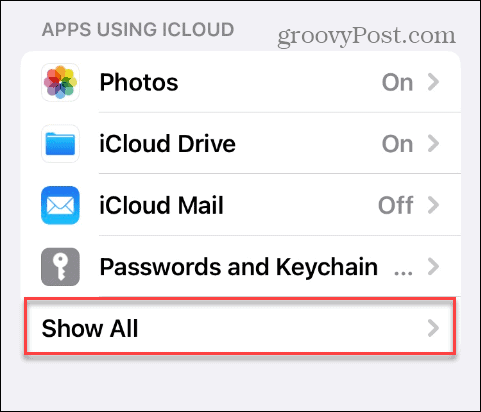
- Preklopi na Kontakti preklopite na Izključeno položaj.
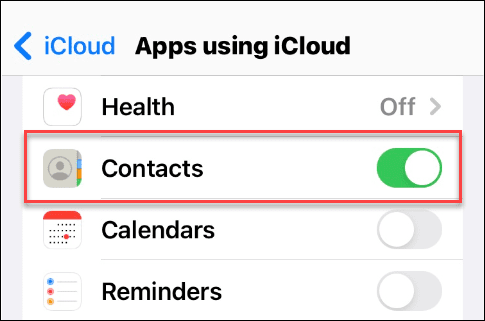
- Ko prejmete sporočilo o tem, kaj želite narediti s predhodno sinhroniziranimi stiki, izberite Izbriši iz Mojega iPhona možnost in preverite.
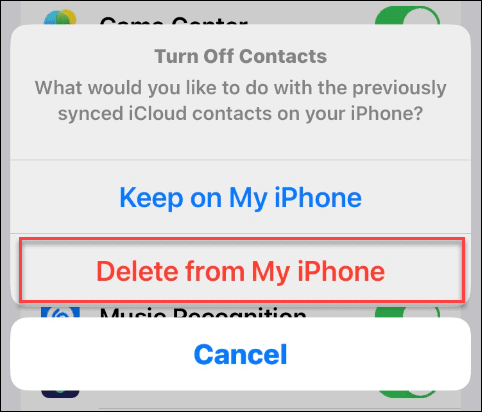
Uporaba aplikacij drugih proizvajalcev za brisanje stikov v iPhonu
Če bi za brisanje vseh stikov v iPhonu raje uporabili aplikacijo drugega proizvajalca, jih je nekaj vrednih pozornosti. Skupine je brezplačna aplikacija, ki vključuje nakupe v aplikaciji za dodatne funkcije. Vendar vam omogoča, da hitro izbrišete vse stike v iPhonu.
Druga aplikacija, ki bi jo morda želeli uporabiti za brisanje stikov in upravljanje stikov na splošno, je Izbriši stike+. Delete Contacts+ je tudi brezplačen, vendar z nakupi v aplikaciji za odklepanje dodatnih funkcij, kot so pametni filtri, možnosti varnostnega kopiranja in drugo.
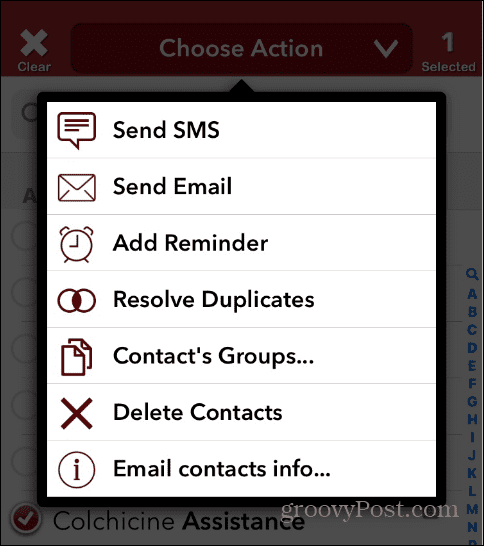
Upravljanje stikov na vašem iPhoneu
Po izvedbi zgornjih korakov bo izbrisal vse stike v iPhonu. Ne glede na to, ali želite izbrisati en stik ali vse, Apple poenostavi postopek prek storitve iCloud ali neposredno iz vašega iPhone-a. Medtem ko lahko uporabljate aplikacijo tretje osebe, lahko prihranite nekaj dolarjev z izvornimi orodji za iOS, saj vam ni treba zapravljati za nakupe v aplikaciji.
Poleg odstranjevanja stikov iz iPhona vaš telefon ponuja druge načine za njihovo upravljanje. Na primer, če imate strani s podvojenimi stiki, boste želeli vedeti, kako izbrišite podvojene stike na vašem iPhoneu. Tudi, ko že govorimo o dvojnikih, boste morda morali združite stike na vašem iPhoneu.
Če imate stik, ki ga pogosto kličete, se poučite o njem dodajanje stikov na seznam priljubljenih v iPhonu.
Pomembno je tudi vedeti, da če preklopite z Androida na iPhone, boste želeli prinesti svoje stike. Za več si oglejte, kako prenos stikov iz Androida v iPhone. Več o vsem v zvezi s kontakti pa si preberite v našem vodnik za upravljanje stikov na vašem iPhoneu.
Kako najti svoj ključ izdelka Windows 11
Če morate prenesti ključ izdelka Windows 11 ali ga potrebujete samo za čisto namestitev operacijskega sistema,...
Kako počistiti predpomnilnik Google Chrome, piškotke in zgodovino brskanja
Chrome odlično shranjuje vašo zgodovino brskanja, predpomnilnik in piškotke, da optimizira delovanje brskalnika v spletu. Njeno je, kako ...
